电脑里如果存了一些机密文件不想被其他人看到的话,有没什么好方法可以给文件夹上锁,让其他人不可轻易开启、阅读呢?以下我们介绍微软所提供的一个超方便的免费软体-「Microsoft Private Folder 1.0」,用它来帮我们在文件夹中新增一个加密保护过的私人文件夹,每次开启时都要输入正确的密码,否则无法正常开启,达到文件完全保密的目的。
第1步欢迎到“这里”下载“微软专用文件夹1.0”软件,在下载以后,直接双击 “MSPF10CHT.msi”这个文件 ,然后在计算机点击 下一步,安装程序到计算机上。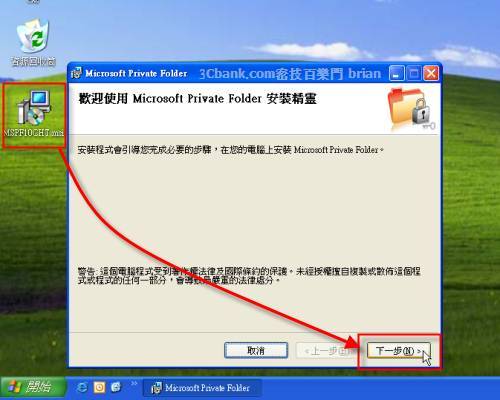
第2步在以后安装,按桌面的左下角(开始)- > [所有程序] – > [微软专用文件夹1.0] – > “微软专用文件夹1.0”,执行加密软件。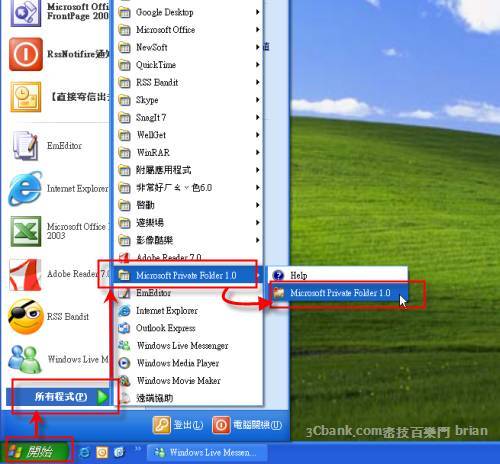
第3步 *次使用软件的时候,我们必须首先先建立好文件夹密码,点击下一步按钮即可
第4步然后分别在“设置密码”, “确认密码”两个位置输入您的密码,输入完毕后,点击(下一个继续。
注意! 这里建立密码不能忘记或犯错误,一旦忘记了,里面材料完全地无法再抢救出来!使用时请小心谨慎!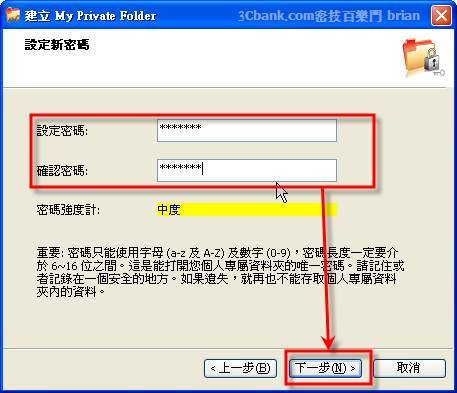
第5步在设置好以后,再按(完成)。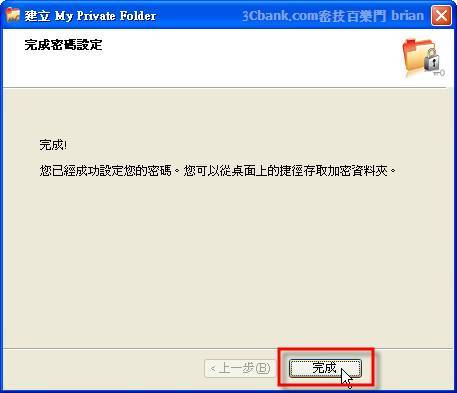
第6步然后我们可以在桌面上看到这个图标, 双击该图票,在桌面会看到一个“我的专用文件夹”,然后可以出现“储蓄文件夹” 的对话框,直接输入密码,再按下确定按钮即可打开您的专属个人材料,也是通过“微软专用文件夹”软件编码保护文件夹了。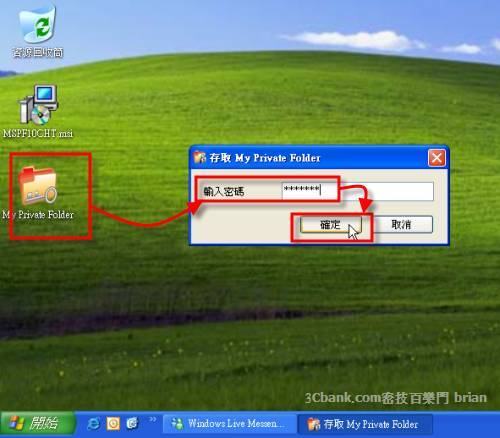
第7步在输入正确密码后,你就可以像正常一样使用文件夹了,拖放文件到“我的专用文件夹”内,这样程序即可自动加密全部文件,只有当您通过正常方式解密,否则其他人即使通过其他方式获得这个文件也无法解密使用。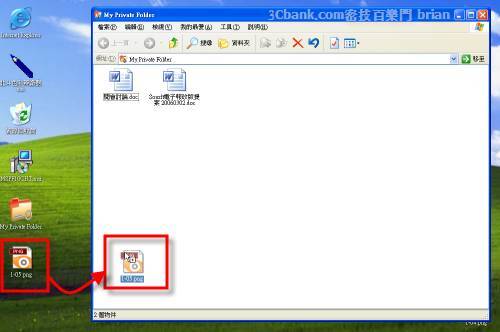
第8步在保存好文件后,您还需要做*后一点,右键点击桌面右下角的图票, 选择锁住文件夹,这样文件夹就彻底加了,其他人不可能随便地使用.
第9步当您必须使用加密文件时,直接双击桌面上的图标, 或者直接切换到“C:\Documents and Settings\brian\MyPrivateFolder”, 在打开文件夹时会询问我们密码,输入密码后再点击确定再进入即可。如果未输入正确密码,则无法完全地开始。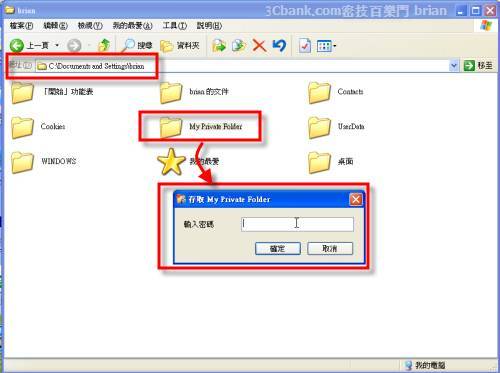
第10步某些人想要在开机时使用DOS样式启动计算机,或者进入安全模式下打开文件,但打开到的文件也是加密处理了,无法读取,必须通过“微软专用文件夹1.0”软件正常解密才能正常使用。
注意! 如果您将加密文件放到了这个文件夹里,记住您最好在其他位置做好备份。这软件仅作为加密使用,只加密您*重要的文件,最好对重要的文件再做一次备份,避免出错或其他原因无法打开文件。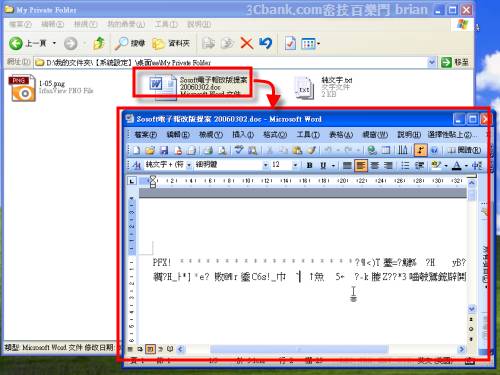
如果您觉得微软这个“微软专用文件夹1.0”软件太难使用,或者想要更好地加您的文件,建议您使用我们专用的文件夹加软件 – 便携式文件夹加密器,
这软件可以有效地加密您的任何文件夹,提供多种强度的加密保护
